笔记本电脑唤醒屏幕设置失败怎么办
- 电子知识
- 2025-04-01
- 29
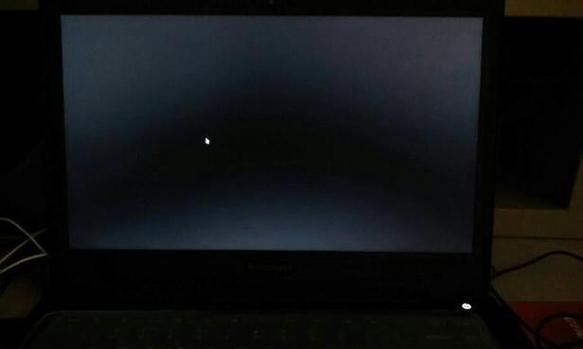
笔记本电脑作为现代办公和学习的必备工具,越来越多地受到大家的青睐。然而,在使用过程中我们难免会遇到一些技术问题。笔记本电脑唤醒屏幕设置失败就是许多用户会遇到的一个问题。...
笔记本电脑作为现代办公和学习的必备工具,越来越多地受到大家的青睐。然而,在使用过程中我们难免会遇到一些技术问题。笔记本电脑唤醒屏幕设置失败就是许多用户会遇到的一个问题。本文将以SEO优化为导向,提供一个详尽的解决方案,帮助你克服这一难题。
识别问题:笔记本电脑唤醒屏幕失败
在开始解决问题之前,我们需要确定是否确实存在“唤醒屏幕设置失败”的问题。大多数现代笔记本电脑都支持多种唤醒方式,比如键盘触摸、鼠标移动、合盖唤醒等。如果你的笔记本电脑在设置为睡眠或休眠状态后,无法通过上述方式唤醒,那么就意味着你可能遇到了唤醒屏幕设置失败的问题。
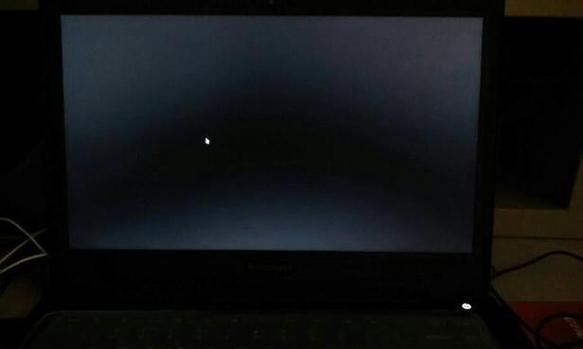
检查硬件:确认设备状态
在深入软件设置之前,首先应该检查硬件是否正常工作。确保所有的连接设备如鼠标、键盘等都响应正常。接触笔记本电脑的外部接口时,也要检查是否有物理损坏的迹象。
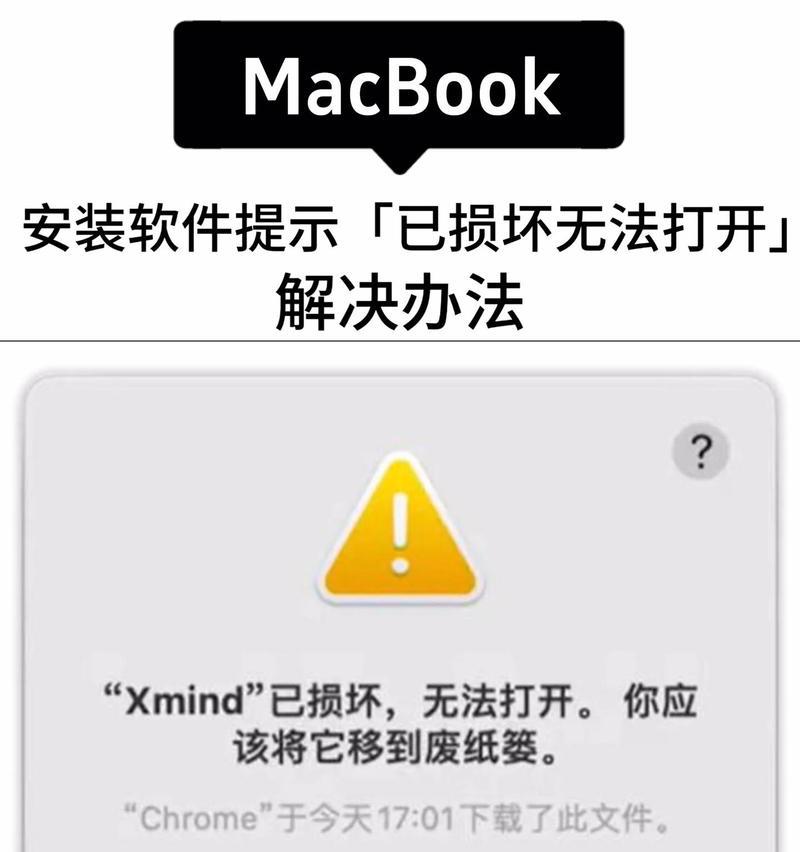
操作系统设置:重新配置电源选项
错误的电源管理设置也可能是导致唤醒屏幕失败的原因。请按照以下步骤检查你的操作系统电源选项:
1.启动控制面板:点击“开始”菜单,选择“控制面板”。
2.选择电源选项:在控制面板中找到并点击“硬件和声音”下的“电源选项”。
3.选择合适的电源计划:点击“更改计划设置”对应的当前电源计划。
4.启用合盖操作:在弹出的设置页面中,选择“合上笔记本电脑盖子时”项,确保设置了“不采取任何操作”或者“睡眠”而不是“关机”。
5.设置唤醒设置:在“更改高级电源设置”中,依次展开“睡眠”、“允许使用唤醒定时器”设置为“启用”。
6.应用更改并保存:完成设置后,记得点击“应用”并“确定”保存更改。
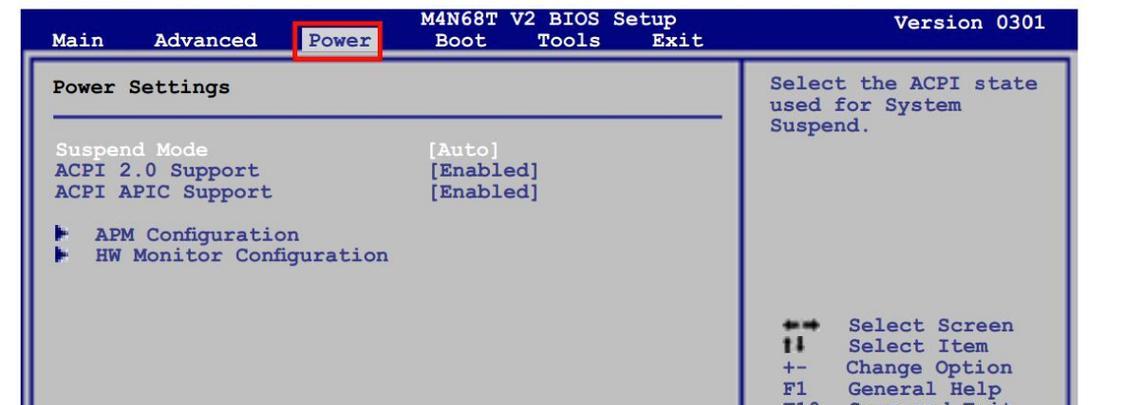
驱动程序与更新:确保系统最新
硬件驱动程序过时或不兼容也可能导致唤醒屏幕失败。进入设备管理器,更新显卡驱动程序和其他相关设备驱动程序至最新版本。确保你的操作系统是最新版,安装所有可用的系统更新。
BIOS设置:检查启动项
在某些情况下,BIOS设置也会对笔记本电脑的唤醒功能产生影响。启动到BIOS设置,检查有关电源管理的选项,确保没有禁用唤醒事件通知(WakeEventNotification)或禁用ACPI功能。
排查故障:硬件或软件问题?
如果上述所有步骤都无法解决问题,那么可能是硬件或更为复杂的软件问题。此时,你可以尝试以下更深入的方法:
1.检查USB设备:某些USB设备会干扰正常唤醒,尝试拔除所有非必要的USB设备,然后测试唤醒功能。
2.系统还原或重置:如果问题出现的时间较短,可以考虑进行系统还原到之前的状态。如果问题依然存在,你可能需要重置或重新安装操作系统。
3.硬件故障排查:如果怀疑是硬件问题,建议联系专业技术人员进行检测。
拓展知识:唤醒功能的其他设置
为了更全面地覆盖用户的潜在疑问,我们还可以了解一些与唤醒功能相关的其他设置:
网络唤醒(WakeonLAN):如果你需要从网络上的另一台电脑唤醒你的笔记本电脑,那么网络唤醒功能可能是你想要了解的。
定时唤醒:通过设定系统在特定时间自动从睡眠状态中唤醒,可以帮助你更高效地管理日常任务。
最后的提示:维护笔记本电脑
为减少此类问题的发生,日常维护也非常重要。保持操作系统更新,定期扫描病毒和恶意软件,并且定期执行硬件检查和清洁。
通过上述步骤和建议,相信你能够有效解决笔记本电脑唤醒屏幕设置失败的问题。遇到技术问题时,不必惊慌,按照正确的方法逐步排查,大多数问题都将迎刃而解。如果你已经尝试了上述所有步骤,问题依旧存在,建议联系专业服务人员以获得进一步的帮助。
本文链接:https://www.usbzl.com/article-45676-1.html

